使用Python创建3D模型(3D打印+乐高)
1.安装必备
在 OpenSCAD - Downloads 安装OpenSCAD,特别的,如果你在Windows上已经安装了MSYS2,也可以通过pacman安装OpenSCAD。对于Windows用户,安装好之后要把OpenSCAD的可执行文件路径放在PATH中,【开始】-> 【运行】(Windows + R)输入openscad 可以打开即可。
注意,我们不使用OpenSCAD的图形界面,也不用学习OpenSCAD自己发明的那一套语言。
安装好Python之后,安装笔者开发的wrapper,能够节省很多时间:
pip install git+https://github.com/jerry-jho/BetterOpenSCAD.git2. Hello World!
写这样一段代码,用Python直接运行
from BetterOpenSCAD import * d = CUBE(40, 40, 4) RENDER(d, "hello.stl")这样就得到了一个宽=40,长=40,高=4的正方体,保存为“hello.stl”,这个文件可以用Windows 10自带的3D查看器打开,也可以去淘宝找个3D打印的点直接打印为实体。
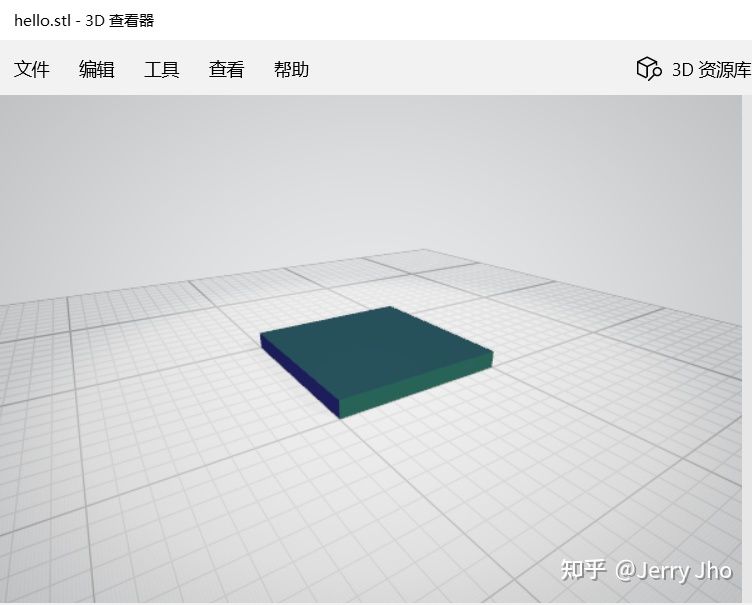
3. 做个乐高吧
以5 x 5的洞洞板为例。一个乐高单位是 8mm,机械类的孔直径是4.8mm
from BetterOpenSCAD import *
d = CUBE(40, 40, 4)
for x in range(5):
for y in range(5):
d -= DRILL(4 + x * 8, 4 + y * 8, 2.4)
RENDER(d, "hello.stl")有了for循环,打25个孔不要太容易~
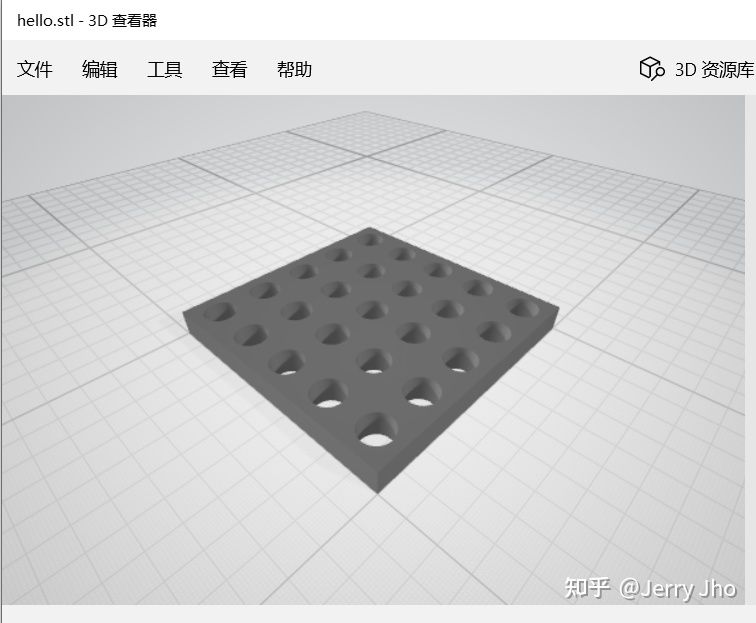
如果只是粗看一下,可以设置环境变量SCAD_SEGMENT为一个较小的数值(比如10)
有了STL,可以把它转换成Wavefront OBJ格式。完整的代码如下:
from BetterOpenSCAD import *
d = CUBE(40, 40, 4)
for x in range(5):
for y in range(5):
d -= DRILL(4 + x * 8, 4 + y * 8, 2.4)
RENDER(d, "hello.stl")
STL2OBJ("hello.stl", "hello.obj")hello.obj也可以用Windows 10自带的查看器打开。
打开PartDesigner,新建一个part,导入hello.obj,像这样设置scale:
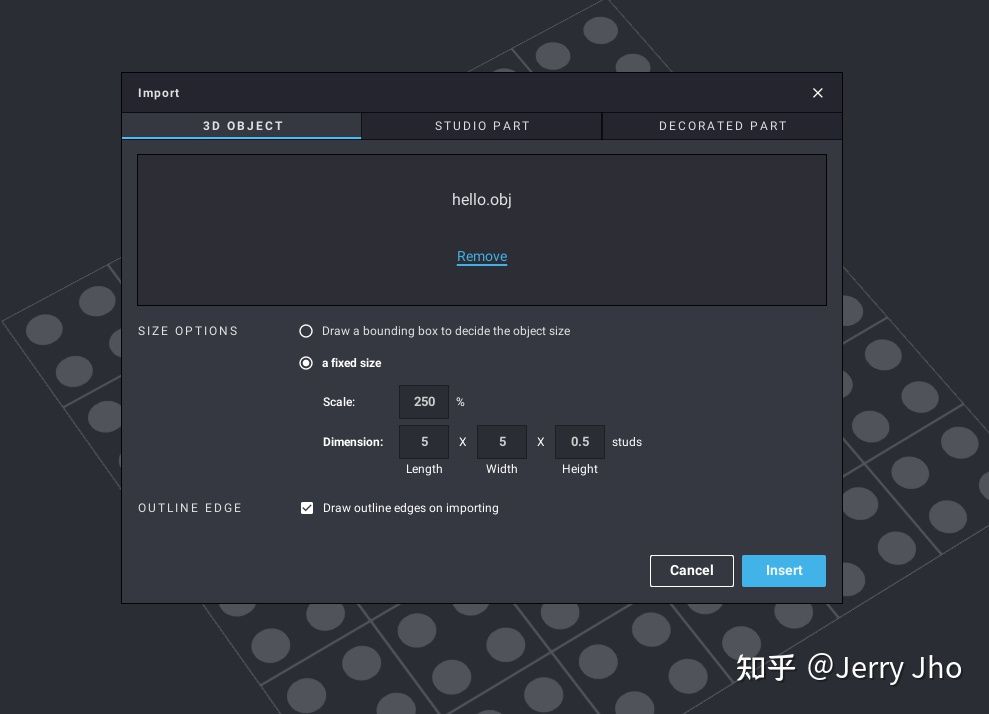
然后设置好连接属性,导出
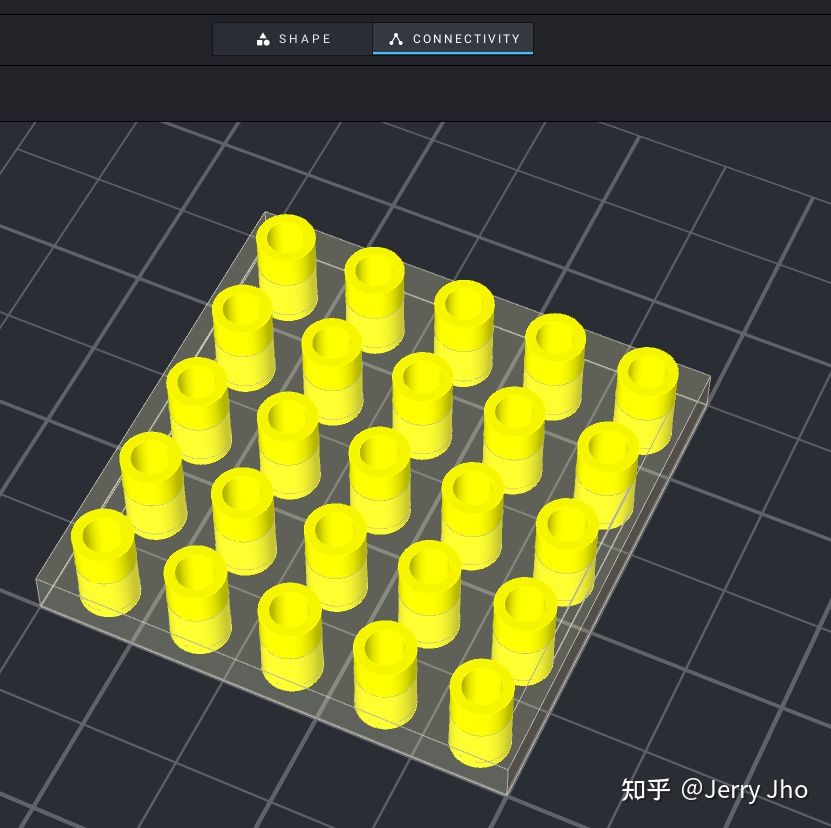
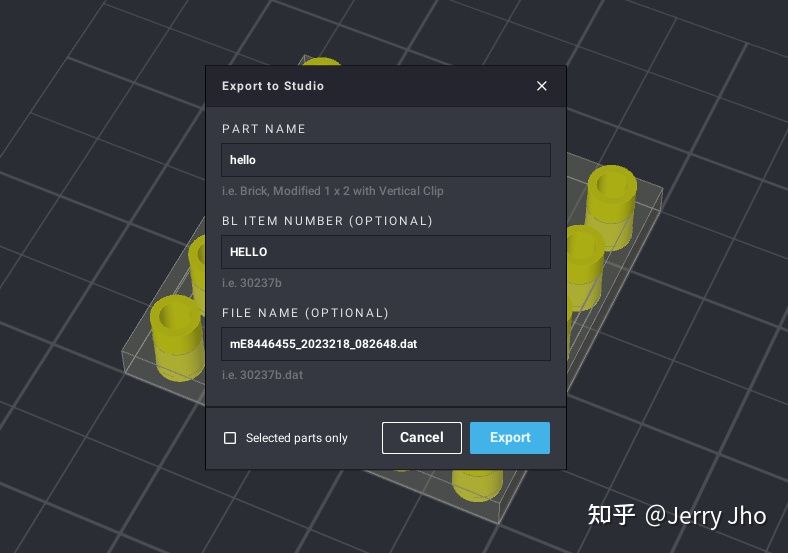
最后打开屎丢丢,在Custom Part里找到Hello。你创建的模型可以正确的和现有乐高元件拼接
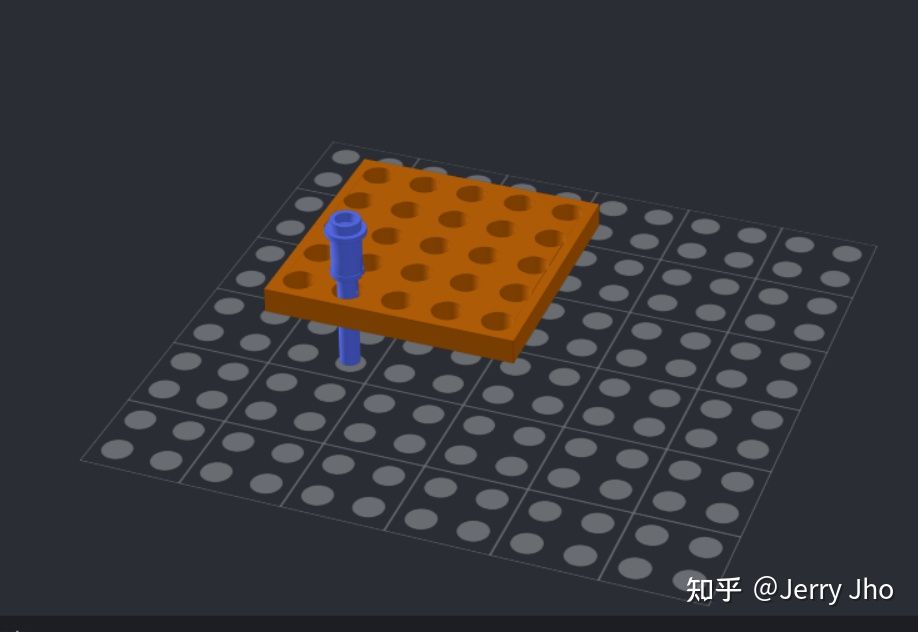
在导出的安装手册里也有HELLO
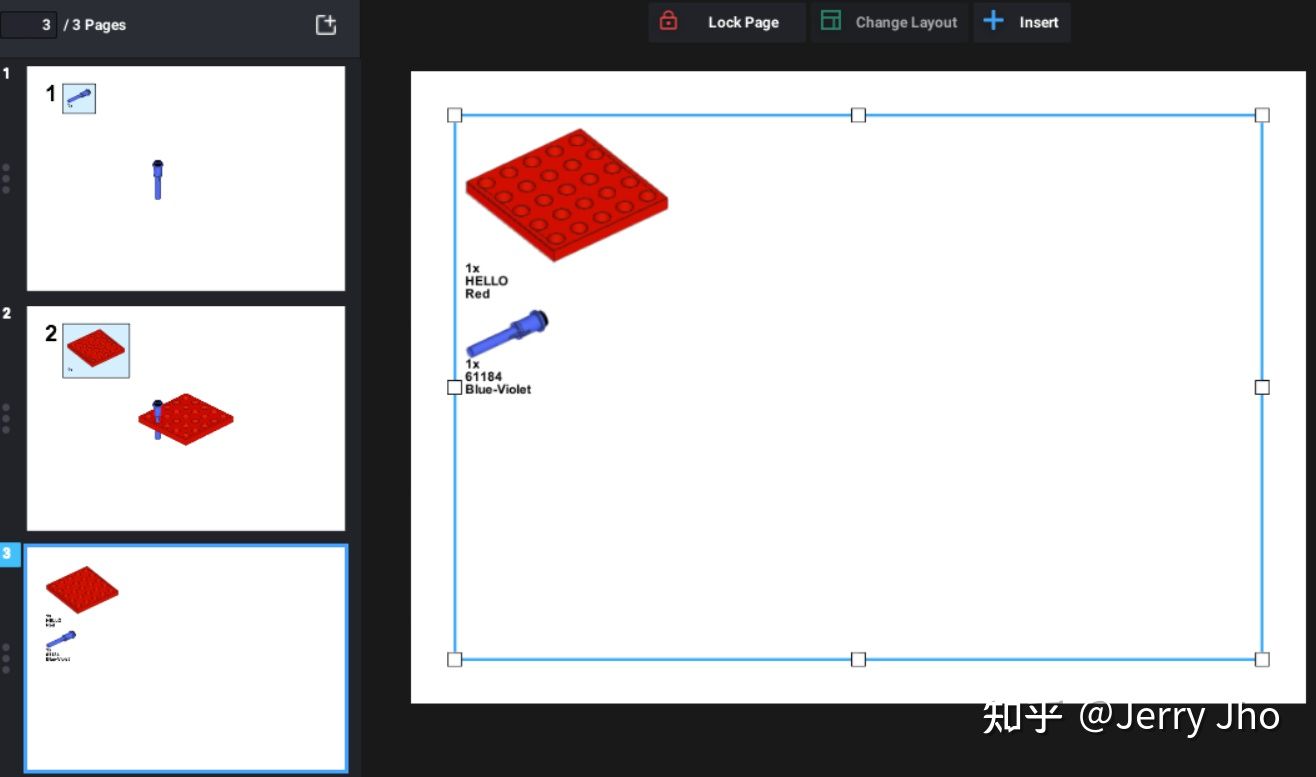
链接:https://zhuanlan.zhihu.com/p/607428379
涨知识

新冠肺炎
新型冠状病毒肺炎(Corona Virus Disease 2019,COVID-19),简称“新冠肺炎”,世界卫生组织命名为“2019冠状病毒病” [1-2] ,是指2019新型冠状病毒感染导致的肺炎。
评论:
用乐高建造一个全悬挂遥控车
用乐高建造一个全悬挂遥控车。

乐高带转向悬架搭建指南
乐高带转向悬架搭建指南。
乐高机械机构-汽车悬架结构组成演示
乐高机械机构汽车悬架结构组成演示。

乐高前驱带悬挂底盘小车
乐高前驱带悬挂底盘小车。

用乐高打造一款自动浓缩咖啡胶囊机
用乐高打造一款 自动浓缩咖啡胶囊机。

5个乐高机械传动齿轮齿条创意设计
5个乐高机械传动齿轮齿条创意设计

乐高重力发电:将下落的重量转化为电能!
乐高重力发电:将下落的重量转化为电能!

乐高科技发纸牌坦克
这个坦克的底盘系统非常好。

乐高科技可升降底盘系统
乐高小车可升降底盘系统讲解。









